iPhone12 是一款功能强大的智能手机,其屏幕旋转功能可以让用户在不同的使用场景下获得更好的视觉体验,有时候我们可能并不希望屏幕随着手机的旋转而自动调整方向。如何在 iPhone12 上关闭屏幕自动旋转功能呢?这个问题困扰着许多用户。在本文中我们将为大家介绍几种简单的方法,让您轻松地锁定手机屏幕旋转,享受更加稳定的使用体验。
iPhone12 怎么关闭屏幕自动旋转
具体步骤:
1.首先我们打开手机,然后我们用手指从手机的屏幕底部往上滑。
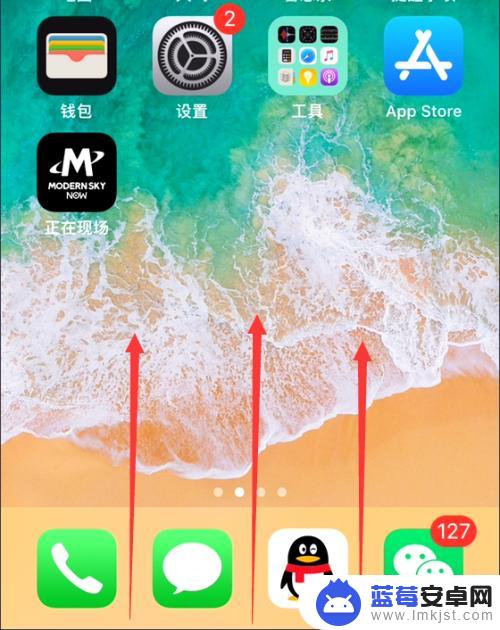
2.上滑以后,然后我们就来到了便捷控制中心。在这里我们就以看到屏幕旋转锁定的按钮,如下图所示。
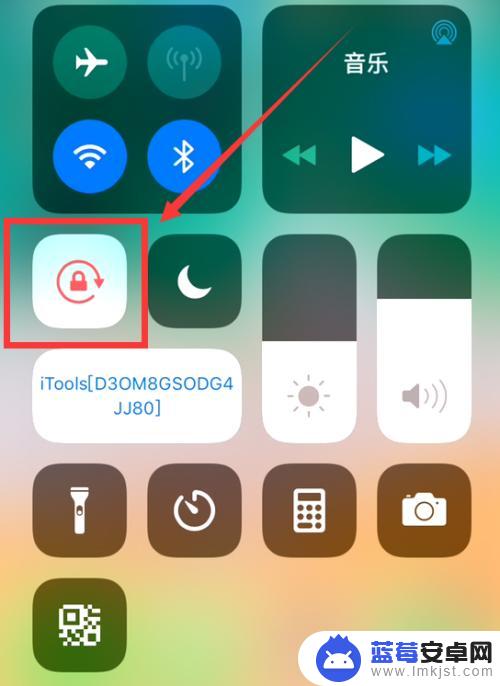
3.然后我们点击一次屏幕锁定按钮,在页面顶部我们就可以到屏幕锁定已经打开的通知。这时候我们的手机屏幕就成功锁定旋转了。
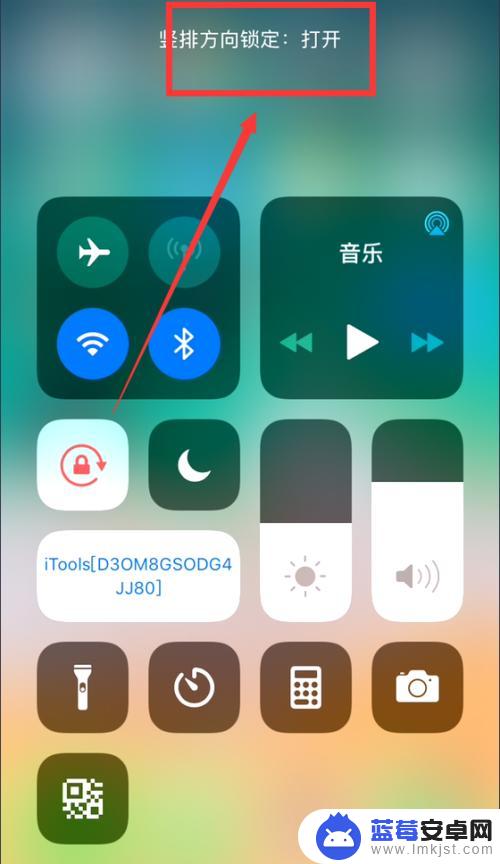
4.然后原来的屏幕旋转锁定按钮也变成了红色的了,这个时候我们的手机屏幕就锁定了。就算旋转手机屏幕也不会跟着旋转了。
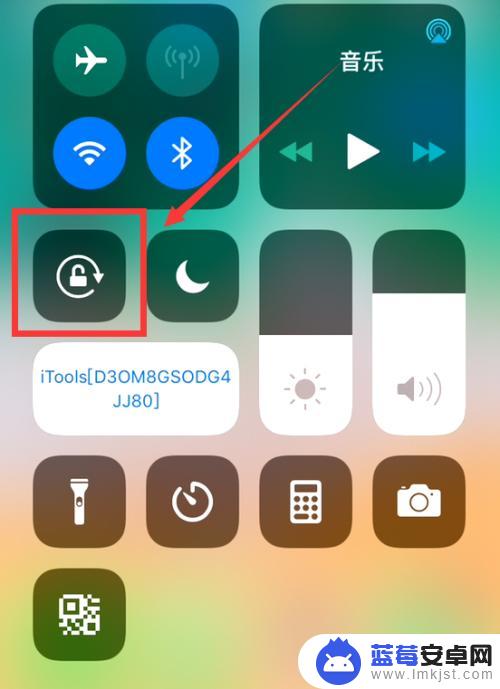 4该信息未经许可获取自百度经验
4该信息未经许可获取自百度经验以上就是锁定手机屏幕旋转的全部内容,有遇到相同问题的用户可参考本文中介绍的步骤来进行修复,希望能够对大家有所帮助。












